ফায়ারফক্স ব্রাউজারের আধুনিক সংস্করণগুলিতে ব্যাক এবং ফরোয়ার্ড নেভিগেশন কমান্ড, পুনরায় লোড / স্টপ কমান্ড এবং 'বুকমার্ক' আইটেমের জন্য প্রসঙ্গ মেনুতে আইকন রয়েছে। প্রসঙ্গ মেনুতে পাঠ্য লেবেল নয়, আইকন রয়েছে তা অনেক ব্যবহারকারী পছন্দ করেন না। নকশাটি ছাড়াও, তারা ব্যবহারকারীর ইন্টারফেস প্রবাহকে ভঙ্গ করে, কারণ তারা অনুভূমিকভাবে সারিবদ্ধ থাকে যখন বাকী মেনু আইটেমগুলি উল্লম্বভাবে অর্ডার করা হয়। এই নিবন্ধে, আমরা কীভাবে আপনি ফায়ারফক্স ব্রাউজারের সম্পূর্ণ পাঠ্য প্রসঙ্গ মেনুতে ফিরে যেতে এবং আইকনগুলি সরাতে পারবেন তা দেখতে পাব।
বিজ্ঞাপন
এটি একটি বিশেষ ইউজার কনটেন্ট সিএসএস ফাইলের সাহায্যে একটি কৌশল ব্যবহার করে করা যেতে পারে যা ফায়ারফক্স তার ব্যবহারকারী ইন্টারফেসের অনুকূলিতকরণের জন্য সমর্থন করে। আমরা ইতিমধ্যে এটি ব্যবহার করে ফেলেছি ফায়ারফক্সের নতুন ট্যাব পৃষ্ঠা থেকে অনুসন্ধান বাক্সটি সরিয়ে ফেলুন । প্রসঙ্গ মেনু আইকনগুলি অক্ষম করার জন্য এখানে ধাপে ধাপে নির্দেশাবলী দেওয়া হয়েছে।
উইন্ডোজ 10 স্টার্ট বার কাজ বন্ধ
- ফায়ারফক্স খুলুন এবং কীবোর্ডে ALT কী টিপুন।
- প্রধান মেনু প্রদর্শন করা হবে। সহায়তা -> সমস্যা সমাধানের তথ্যতে যান:
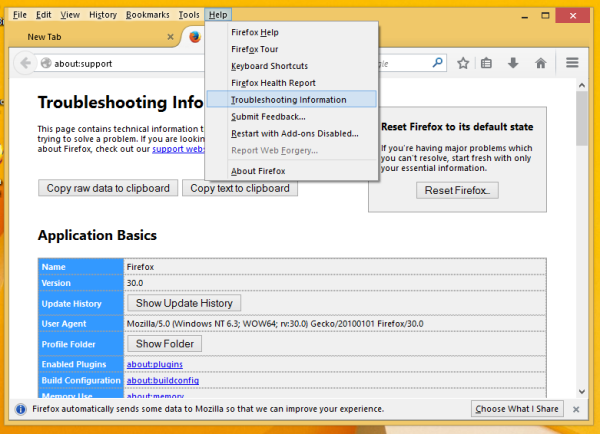
- 'অ্যাপ্লিকেশন বেসিকস' বিভাগের অধীনে, আপনার প্রোফাইল ফোল্ডারটি খুলতে 'ফোল্ডার দেখান' বোতামটি ক্লিক করুন:
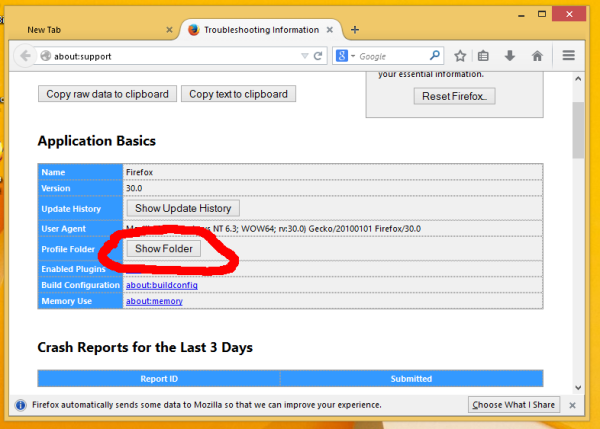
- এখানে প্রদর্শিত হিসাবে 'ক্রোম' নামে একটি নতুন ফোল্ডার তৈরি করুন:
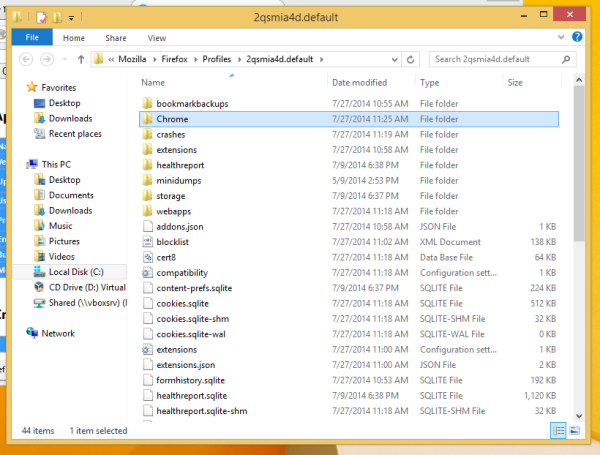
- আপনি সবে তৈরি ফোল্ডারটি খুলুন এবং এখানে একটি ফাইল তৈরি করুন ব্যবহারকারীর ক্রোম । আপনি এটি নোটপ্যাড দিয়ে তৈরি করতে পারেন। নোটপ্যাডটি খুলুন এবং নিম্নলিখিত পাঠ্যটি আটকে দিন:
# কনটেক্সট-ব্যাক ইমেজ, # কনটেক্সট-ফরোয়ার্ড ইমেজ, # কনটেক্সট-রিলোডলোড ইমেজ, # কনটেক্সট-স্টপ ইমেজ, # কনটেক্সট-বুকমার্কপেজ ইমেজ-ডিসপ্লে: কিছুই নয়! } # প্রসঙ্গ-পিছনে: আগে, # প্রসঙ্গ-এগিয়ে: আগে, # প্রসঙ্গ-পুনরায় লোড: আগে, # প্রসঙ্গ-বন্ধ: আগে, # প্রসঙ্গ-বুকমার্কপেজ: আগে {সামগ্রী: অ্যাট্রি (আরিয়া-লেবেল)! গুরুত্বপূর্ণ; -মুজ-মার্জিন-শুরু: 32px! গুরুত্বপূর্ণ; context # প্রসঙ্গ-নেভিগেশন mo-মোজ-বাক্স-প্রাচ্য: উল্লম্ব! গুরুত্বপূর্ণ; context # প্রসঙ্গ-নেভিগেশন> .মানুয়েটম-আইকনিক {-মুজ-বক্স-প্যাক: শুরু করুন! গুরুত্বপূর্ণ; }এখন ফাইলটি নির্বাচন করুন -> মেনু আইটেমটি সংরক্ষণ করুন এবং ফাইলের নাম বাক্সে উদ্ধৃতি সহ 'userChrome.css' টাইপ করুন এবং এটি আপনার উপরে তৈরি ফোল্ডারে সংরক্ষণ করুন।
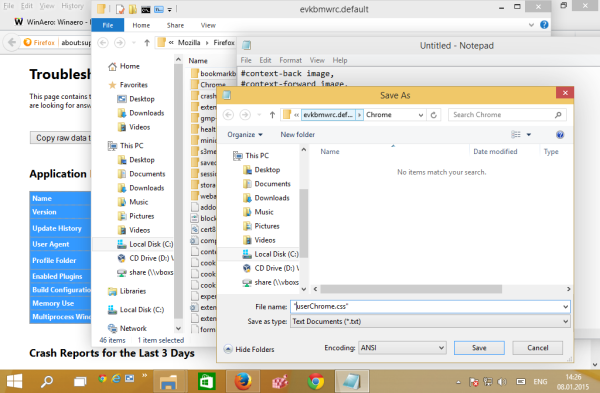
- এখন আপনার ফায়ারফক্স ব্রাউজারটি পুনরায় চালু করুন এবং নতুন ট্যাব পৃষ্ঠা খুলুন। প্রসঙ্গ মেনু দেখুন।
আগে:
![]()
কীভাবে একবারে সমস্ত গুগল ডক্স মুছবেন
পরে:
![]()
এটাই. আপনি সবেমাত্র ফায়ারফক্স প্রসঙ্গ মেনুতে আইকনগুলি থেকে মুক্তি পেয়েছেন। এগুলি পুনরুদ্ধার করতে, ব্যবহারকারীক্রোম সিএসএস ফাইল মুছুন এবং ব্রাউজারটি পুনরায় চালু করুন।








![[কোনও ডিভাইস থেকে] কোনও চিত্র কীভাবে আকার পরিবর্তন করবেন](https://www.macspots.com/img/smartphones/27/how-resize-an-image.jpg)
